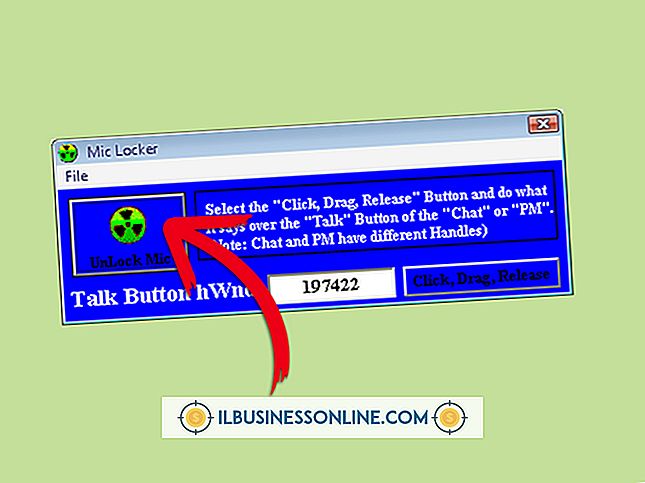Jak zaszyfrować dysk Thumb

Dyski z kciukiem mogą być bardzo przydatne do przechowywania i przenoszenia ważnych plików biznesowych i danych osobowych. Ze względu na ich rozmiar są one jednak dość łatwe do stracenia. Szyfrowanie dysku twardego chroni zawarte w nim dane, dzięki czemu jest dostępne tylko dla osoby znającej hasło. Jeśli masz wersję Ultimate lub Enterprise systemu Windows 7 na swoim komputerze, możesz użyć funkcji BitLocker, wbudowanego narzędzia do szyfrowania, aby chronić pamięć USB. Jeśli nie masz funkcji BitLocker, możesz użyć bezpłatnego programu szyfrującego, takiego jak FreeOTFE lub TrueCrypt, aby chronić swoje dane.
1.
Włóż pamięć USB do portu USB w komputerze z systemem Ultimate lub Enterprise Edition systemu Windows 7. Podczas korzystania z funkcji BitLocker można mieć dane na dysku USB.
2.
Kliknij prawym przyciskiem myszy napęd kciuka, oznaczony jako "Dysk wymienny" w oknie Eksploratora. Wybierz "Włącz funkcję BitLocker" z menu rozwijanego. Otworzy się okno Szyfrowanie dysków BitLocker.
3.
Zaczekaj, aż funkcja BitLocker zainicjuje dysk. Pasek postępu pokazuje status. Po zakończeniu inicjalizacji nowe okno poprosi o wybranie zabezpieczenia hasłem lub karty inteligentnej.
4.
Wybierz "Użyj hasła, aby odblokować ten dysk". Jeśli masz kartę inteligentną i wiesz, jak jej użyć, możesz wybrać opcję karty inteligentnej.
5.
W polu tekstowym Hasło wpisz hasło zawierające zarówno wielkie, jak i małe litery, cyfry, spacje i symbole. Potwierdź hasło, wpisując je ponownie w drugim polu hasła.
6.
Zapamiętaj hasło. W razie potrzeby zapisz go i przechowuj w bezpiecznym miejscu, z dala od komputera i z dala od miejsca, w którym zwykle przechowujesz pamięć USB.
7.
Kliknij Następny." BitLocker oferuje wybór przechowywania twojego klucza odzyskiwania. Jeśli zgubisz lub zapomnisz hasła, ten klucz odzyskiwania pozwoli ci uzyskać dostęp do pamięci USB. Możesz zapisać go jako plik na swoim komputerze lub wydrukować kopię do sklepu w innym miejscu. Kliknij Następny."
8.
Kliknij przycisk "Rozpocznij szyfrowanie", gdy będziesz gotowy do zaszyfrowania dysku twardego. Po zaszyfrowaniu będziesz musiał podać hasło, aby uzyskać dostęp do pamięci USB.
FreeOTFE lub TrueCrypt
1.
Włóż pamięć USB do portu USB w komputerze. Skopiuj pliki z pamięci podręcznej na pulpit, a następnie usuń pliki z pamięci przenośnej. Kliknij prawym przyciskiem myszy ikonę "Kosz" na komputerze i wybierz "Opróżnij". Kliknij prawym przyciskiem myszy napęd dysków w oknie Eksploratora i wybierz "Właściwości" i zanotuj ilość wolnego miejsca na dysku.
2.
Pobierz i zainstaluj na swoim komputerze darmowe oprogramowanie szyfrujące, takie jak FreeOTFE lub TrueCrypt.
3.
Uruchom oprogramowanie szyfrujące. Jeśli używasz TrueCrypt, kliknij przycisk "Utwórz wolumin" i zaakceptuj domyślne ustawienia w kreatorze. Wybierz dysk USB jako wolumin docelowy i po wyświetleniu monitu wpisz hasło. Przejdź do ostatniego kroku poniżej.
4.
Kliknij menu "Narzędzia", jeśli używasz FreeOTFE i wybierz "Kopiuj FreeOTFE Explorer na dysk USB". Wybierz pamięć USB w oknie dialogowym. Kliknij OK."
5.
Kliknij dwukrotnie ikonę napędu, aby otworzyć go w oknie Eksploratora. Kliknij dwukrotnie ikonę FreeOTFE Explorer, aby uruchomić kreatora instalacji. Przeczytaj instrukcje i kliknij "Dalej". Wpisz nazwę zaszyfrowanego wolumenu w odpowiednim polu tekstowym. Kliknij Następny."
6.
Wpisz ilość wolnego miejsca w pamięci przenośnej, aby zaszyfrowany wolumin zajmował cały dysk. Kliknij Następny." Wpisz swoje hasło w obu polach tekstowych hasła, zapamiętaj hasło, a następnie kliknij "Dalej".
7.
Uruchom oprogramowanie szyfrujące, gdy chcesz uzyskać dostęp do pamięci USB. Aby umieścić pliki na dysku USB, przeciągnij je na zaszyfrowany wolumin w oknie oprogramowania szyfrującego. Zostaniesz poproszony o podanie hasła podczas próby uzyskania dostępu do plików na zaszyfrowanym woluminie.
Wskazówka
- Jeśli chcesz zapisać swoje hasło, aby je zapamiętać, nie zapisuj jego przeznaczenia. Aby utrudnić korzystanie z innych osób, rozważ zapisanie go wstecz. Możesz również wstawić dodatkowe liczby lub litery do hasła, które później będzie dla ciebie oczywiste, ale trudne do odgadnięcia przez innych.
Ostrzeżenie
- Szyfrowanie plików nie uniemożliwia ich usunięcia ani zniszczenia pamięci przenośnej. Zawsze twórz kopie zapasowe swoich danych.